
По просьбам читателей, показываю ка сделать простой клипарт из любой картинки в ЭДИТОРЕ.

на фоны Для этого берем любую картинку, из которой хотим сделать клипарт.. Например вот эту.
И заходим НА САЙТ ЭДИТОР, и жмем ЗАГРУЗИТЬ ИЗОБРАЖЕНИЕ С КОМПЬЮТЕРА.

ВНИМАНИЕ. Если будете вставлять картинку из интернета, то вставив ее адрес, появится табличка загрузки. Просто дождитесь когда картинка загрузится, то табличка уберется сама.
Когда изображение загрузится, ОБРАТИТЕ ВНИМАНИЕ НА ПРАВУЮ СТОРОНУ РЕДАКТОРА. Справа есть окошко «Слои», там появится слой (задний фон)»Слой 0″, на котором стоит замочек (он не дает удалять фон картинки).

Как Перевести Растр в Вектор в Фотошопе? Трассировка в Adobe Photoshop!🔥
ВНИМАНИЕ! ЩЕЛКНИТЕ МЫШКОЙ ПО ЭТОМУ ЗАМОЧКУ ДВАЖДЫ, ЧТОБЫ РАЗБЛОКИРОВАТЬ ФОН. На месте замочка появится галочка.

Теперь идем в левую часть редактора, и жмем на инструмент ЛАССО. Обратите внимание, на панельке должны быть вот такие настройки. Растушевывание 89, и Рассредоточить галочка.

И мышкой выделяем контур, который хотим видеть в клипарте, щелкая почаще мышкой, если меняете направление лассо. Когда замкнете круг, сделайте в этом месте двойной щелчок мыши.

Теперь начинаем редактирование нашего изображения. ЖМИТЕ
1 Редактировать
2 Копировать

И далее жмем.
1 Редактировать
2 Инвертировать выделение

Теперь жмем
1Редактировать
2 Очистить

И последнее
1.Редактировать
5 Отменить выделение

Теперь можете подредактировать картинку, что б она была четкая, если вас все устраивает то редактировать не надо.Например вы хотите добавить резкость, то ЖМИТЕ
Фильтр
1 Резкость
2 Нарезкая маска
Яркость добавляем в КОРРЕКЦИИ.
Если у вас остались грубые края, прямые линии, которые надо сгладить, или какая то шероховатость, то это все убираем инструментом ЛАСТИК

В открывшейся табличке выбираем нужный

и АККУРАТНО СТИРАЕМ ВСЕ ТО, ЧТО ОСТАЛОСЬ НЕНУЖНОГО.
Вот и все. Теперь сохраняете в формате PNG
На чём рисовать цифровую иллюстрацию?
Жмем ФАЙЛ- СОХРАНИТЬ, Пишем название нашего клипарта, выбираем формат PNG и нажимаем на «Да»

Вот что у нас получилось.

Таким образом клипарт можно создать из любой картинки, убрав все ненужное, в том числе и белый фон. Результат получается замечательный
Таким же способом можно делать клипарт, который используем на фоны блога. Берем любую картинку с пейзажем, замками и прочим. Находим подходящую картинку с пейзажем, делаем клипарт из нужного фрагмента, и ставим его на нужный фон, который хотим использовать для фона.
Как убрать белый фон с картинки СМОТРИМ ЗДЕСЬ.
Как вставить клипарт, чтоб вновь не появился БЕЛЫЙ ФОН СМОТРИМ ЗДЕСЬ
Успехов в вашем творчестве.
Серия сообщений «Фотошоп онлайн/ЭДИТОР»:
Источник: www.beesona.com
В какой программе делают клипарт



МОИ РАБОТЫ
Клипарт-это декоративные заготовки, которые используются при оформлении фотографий, для создании коллажей, открыток, баннеров. Клипарт достаточно сделать один раз и потом этой заготовкой многократно пользоваться. В нашем случае клипартом будет новогодняя картинка с красиво обрезанными краями. Изображение для клипарта вырезают из фона различными способами и в этом уроке я покажу, как создать клипарт на прозрачном фоне с помощью маски png.
Выбираем картинку, из которой будем делатьзимний клипарт на прозрачном фоне.
2-В окне слоев снять замок со слоя «фон». (Два раза кликнуть по слою и в открывшемся окошке «ok»)
Теперь открыть маску. Эта маска в формате png, то есть на прозрачном фоне.
4-Инструментом «перемещение» перетащить маску на картинку.
Окно слоев будет таким.
5-Редактирование-свободное трансформирование. Изменить размер маски, потянув за маячки.
Изображение маски большое, поэтому вверху и внизу маячков не видно. Нужно переместить изображение маски немного вниз, и потянуть за верхний маячок тоже вниз, изображение станет уже.
6-Чтобы применить трансформирование, на клавиатуре нажать Enter.
Поставить маску посередине картинки, инструментом «перемещение».
7-В окне слоев левой кнопкой мыши кликнуть по миниатюре слоя с маской, одновременно нажав на клавиатуре Ctrl.
На картинке загрузится выделение маски.
Чтобы удалить только края, нужно сделать инверсию.
9-В окне слоев отключить глазок на слое с маской и активировать нижний слой с картинкой.
На картинке изображение маски исчезнет, останется только выделение.
10-На клавиатуре нажать Delete.
11-Выделение отменить. Получится вот такойклипарт на прозрачном фоне.
Теперь посмотрим, как будет смотреться картинка, если к ней добавить какой-нибудь фон.
12-Открыть подходящий фон, в окне слоев разблокировать слой.
перетащить изображение на картинку.
13-В окне слоев удалить слой с маской и переместить слой с картинкой вверх.
Теперь в окне слоев удалить нижний слой с фоном
и сохранить картинку в формате PNG.
14-Файл-сохранить для Web и устройств.
Готовый клипарт с зимними пейзажами можно посмотреть здесь.
А вот несколько масок в формате png, с помощью которых можно сделать красивый зимний клипарт на прозрачном фоне.
Кликните по изображению маски, файл откроется в полном размере. А чтобы сохранить маску себе на компьютер, нужно кликнуть по файлу правой кнопкой мыши и «сохранить изображение как».
В следующем уроке будем делать клипарт тоже при помощи маски, но маски без прозрачного фона, в формате jpg.
источник: kalejdoskopphotoshopa.ru/kak-sozdat-klip art-na-prozrachnom-fone.html
Источник: nadezhda-0-0.livejournal.com
Урок: Как сделать клипарт или картинку без фона?
Привет! Сегодня ты научишься делать клип — арт или картинку без фона. Что же такое клип- арты? Это элементы с прозрачным фоном которые используют для составления целой картинки. С помощью клип -артов можно делать сайты, картинки и обои для рабочего стола.
Также если у тебя есть любимая картинка , но её фон тебе не нравится ты можешь превратить это изображение в клип — арт а потом заменит ему фон. Об этом я расскажу в конце ну а сейчас я покажу как же сделать клип — арт .
1. Для начала выберем картинку и зайдем в онлайн фотошоп. В качестве примера я конечно же возьму сову которая называется мадагаскарская ушастая сова

2. Мы уже зашли в онлайн фотошоп поэтому нажимаем на » Загрузить изображение с компьютера» и загружаем изображение сюда
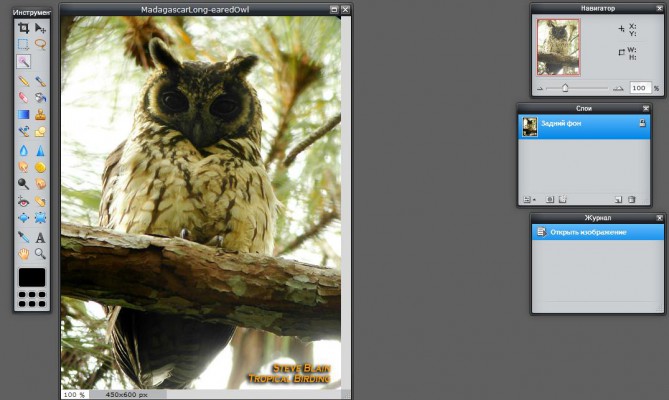
3. Теперь находим в левой колонке иконку ластик и нажимаем на неё. После этого закрашиваем ластиком всю картинку кроме того кто изображен на этой картинке. Рекомендую вначале закрашивать близко к самому герою картинки , а потом уже все остальное.
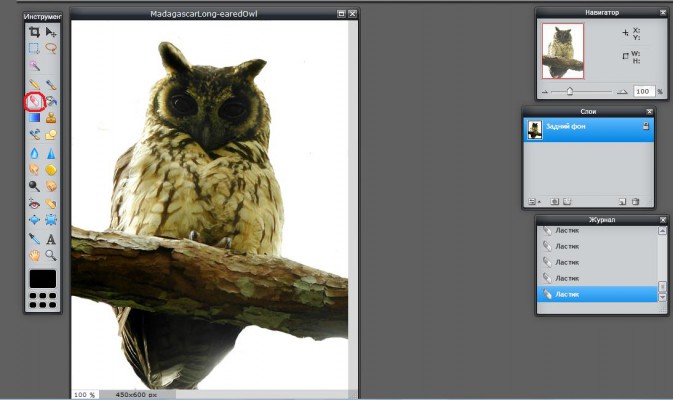
4. Немного отвлечемся от изображения и перейдем к панели справа » Слои» там справа от уменьшённого изображения находиться замок и на него нужно нажать чтобы в том месте была галочка. Теперь когда мы всё разблокировали , и закрасили фон нужно найти в колонке слева иконку волшебная палочка и нажать на неё. После этого щёлкаем по белому фону.
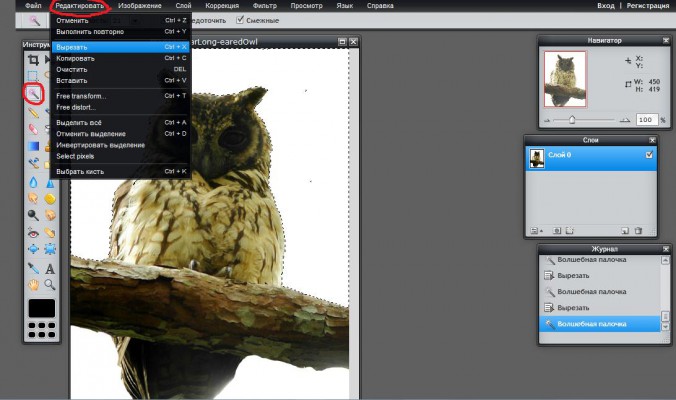
Вот что должно у нас получиться потом:
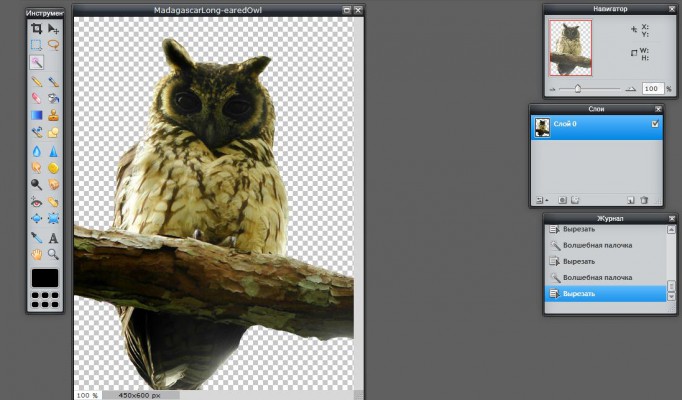
Теперь наш клип — арт готов. Осталось сохранить его теперь щелкаем по крестику над изображением в правом верхнем углу. На заданный вопрос отвечаем » Да» и после этого даем название клип — арту и выбираем формат PNG после этого нажимаем на » Да» и сохраняем наш клип- арт.
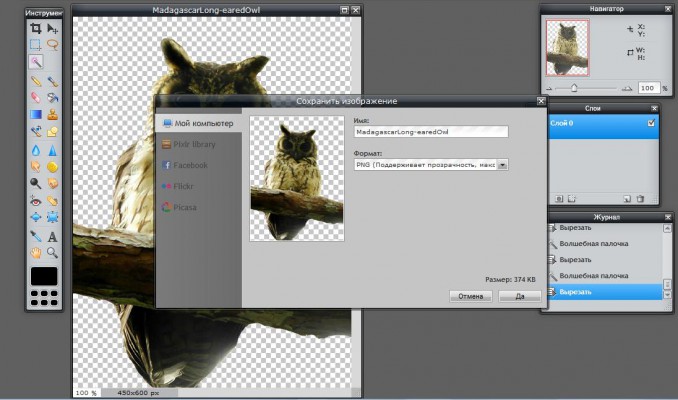
И вот что получилось у меня в итоге:

Но это ещё не все. Помните я говорила что я ещё научу вас менять фон? Так вот теперь идем в » Аватан» и загружаем там наш клип — арт. После этого в верхнем меню находим слово » Фильтры» там мы ищем » Замена фона». После того как мы нашли это нажимаем на иконку и полностью закрашиваем изображение кисточкой.
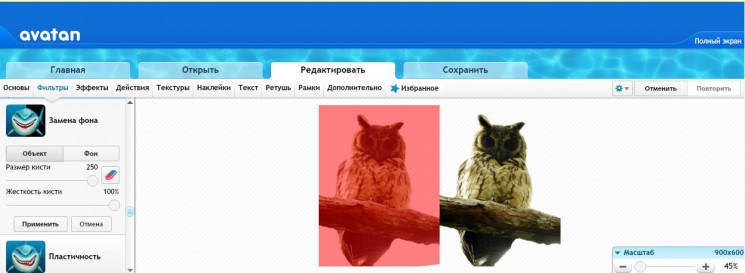
Снизу от иконки » Замена фона» есть 2 надписи » Объект» и » Фон» так вот переходим в » Фон». Потом нажимаем на » Выбрать фон» и выбираем фон. После того как мы выбрали фон нажимаем на » Применить» и вверху находим » Сохранить» нажимаем туда и сохраняем изображение. Теперь наша картинка готова я решила выбрать фон на космическую тематику и у меня получилась мадагаскарская ушастая сова на фоне космоса

Теперь нам пора прощаться надеюсь мой урок тебе пригодился, а результат обрадовал тебя!
Источник: sevelina.ru